SEO に関連する記事 => 誰にもでGoogle Sitemapサービスを > 5. 手動によるセットアップ
手動によるプロジェクトセットアップの手順を示します。この方法は事前にフィルター設定が行えるため、確実に目的の Google Sitemap XML ファイル出力に必要な URL リストテーブルを取得する事が出来ます。
URL取得のために行う Crawl の基点をローカルファイルにする事で高速に行う事も出来ます。
画面左下のAddボタンを選択し、ウィザードを実行するか聞かれますので "いいえ" を選択します。
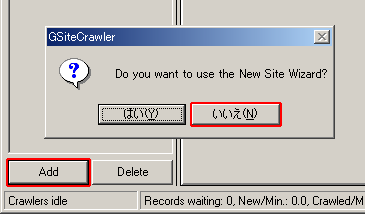
Project / Setting / Filter / URL list / Statistics
5つのタブがあります。Project / Setting / Filter タブの Crawl に関する設定を行うのは、初回のみです。Setting / Filter に関してはシッカリと設定を行う必要があります。それぞれ順に説明します。
プロジェクトの名前とURLを指定します。以下の例ではルートページを指定し、サイト全体を一つの XML サイトマップに出力する事を目的としています。
.Google サイトマップサービスは、一つの XML サイトマップファイルに含められる URL は 50,000 URL まで、非圧縮で 10MB までと決められています。この場合、サブディレクトリ毎にプロジェクトを作成する事で、複数の XMLサイトマップファイルをそれぞれ作成するようにします。
ヒント
複数のサブディレクトリに分ける場合、設定の済んだプロジェクトを複製する事で簡単に作成する事が出来ます。
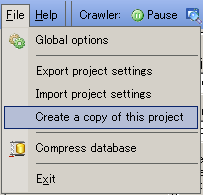
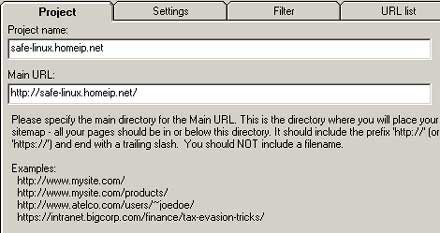
このプロジェクト名を決めます。ここで設定したプロジェクト名でフォルダが作成されます。このディレクトリに全てのファイルが出力されます。つまりホームディレクトリになります。
C:\Program Files\SOFTplus\GSiteCrawler\Projects\プロジェクト名
サイトルートを指定します。サイトのURLです。複数のディレクトリに分ける必要がある場合は、ディレクトリ毎にプロジェクトを作成しても構いません。状況に応じて対応してください。